* 삼성 SideSync 3.0은 안드로이드 4.4 킷캣 운영체제가 적용된 스마트폰 및 태블릿만 사용 가능합니다.
안드로이드 4.4 킷캣 운영체제가 적용된 삼성 갤럭시 스마트폰 및 태블릿을 사용하고 계신다면, PC에 삼성 SideSync 3.0을 설치한 후 USB 데이터 케이블, 와이파이(Wi-Fi), 와이파이 다이렉트(Wi-Fi Direct)로 PC와 단말을 연결하면 자동으로 SideSync 3.0이 실행되면서 키보드/마우스 공유 기능이나 화면 공유 기능 등을 사용할 수 있습니다.
삼성 SideSync 3.0을 이용하여 가능한 작업




안드로이드 4.4 킷캣 운영체제가 적용된 삼성 갤럭시 스마트폰 및 태블릿을 사용하고 계신다면, PC에 삼성 SideSync 3.0을 설치한 후 USB 데이터 케이블, 와이파이(Wi-Fi), 와이파이 다이렉트(Wi-Fi Direct)로 PC와 단말을 연결하여 상단에 첨부한 사진과 같은 4가지 작업을 편리하게 수행할 수 있습니다. 예를 들어 안드로이드 단말의 화면을 PC에 표시한 후 컴퓨터의 키보드와 마우스를 이용하여 단말을 제어하거나 문자를 입력하고 PC(또는 모바일)에서 작성한 문서나 사진, 음악 등을 드래그&드랍 으로 편리하게 옮길 수 있습니다.
스마트폰용 삼성 SideSync 3.0 애플리케이션 설치하기

삼성 SideSync 3.0을 사용하기 위해서는 Google Play 스토어(또는 삼성앱스)를 통하여 귀하의 안드로이드 4.4 킷캣 운영체제가 적용된 삼성 갤럭시 스마트폰 또는 태블릿에 삼성 SideSync 3.0 애플리케이션을 설치해야 하며, USB 데이터 케이블, 와이파이(Wi-Fi), 와이파이 다이렉트(Wi-Fi Direct)를 이용한 연결방식을 지원합니다. 필자의 경우에는 USB 데이터 케이블을 꺼내는 것이 번거로워 와이파이(Wi-Fi)를 이용한 연결방식을 선호합니다.
PC용 삼성 SideSync 3.0 소프트웨어 사용하기
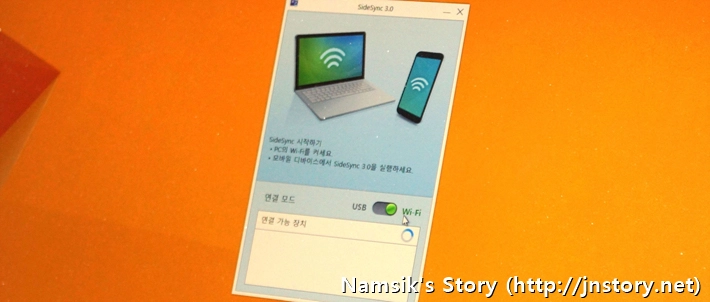
귀하의 안드로이드 4.4 킷캣 운영체제가 적용된 삼성 갤럭시 스마트폰 또는 태블릿에 삼성 SideSync 3.0 애플리케이션을 설치한 후에는 삼성전자 홈페이지를 통하여 Mac 및 Windows 운영체제를 사용하는 PC에서 장치의 기능을 제어할 수 있도록 해주는 삼성 SideSync 3.0 소프트웨어를 사용자님의 PC에 설치를 해야 합니다.
혹, 안드로이드 4.4 킷캣 이하의 삼성 갤럭시 스마트폰 및 태블릿인가요?

안드로이드 4.4 킷캣 이하의 삼성 갤럭시 스마트폰 및 태블릿을 위한 Phone Screen Sharing
안드로이드 4.3 킷캣 이하(4.3 젤리빈 제외)의 삼성 갤럭시 스마트폰 및 태블릿을 사용하고 계신다면, 유사한 역할을 수행할 수 있는 Phone Screen Sharing을 사용하여 화면을 공유할 수 있습니다. 참고로 삼성 ATIV 시리즈 PC를 사용하고 계신다면 데이터 공유기능도 정상동작하지만, 이외의 PC에서는 데이터 공유기능을 사용할 수 없습니다.
